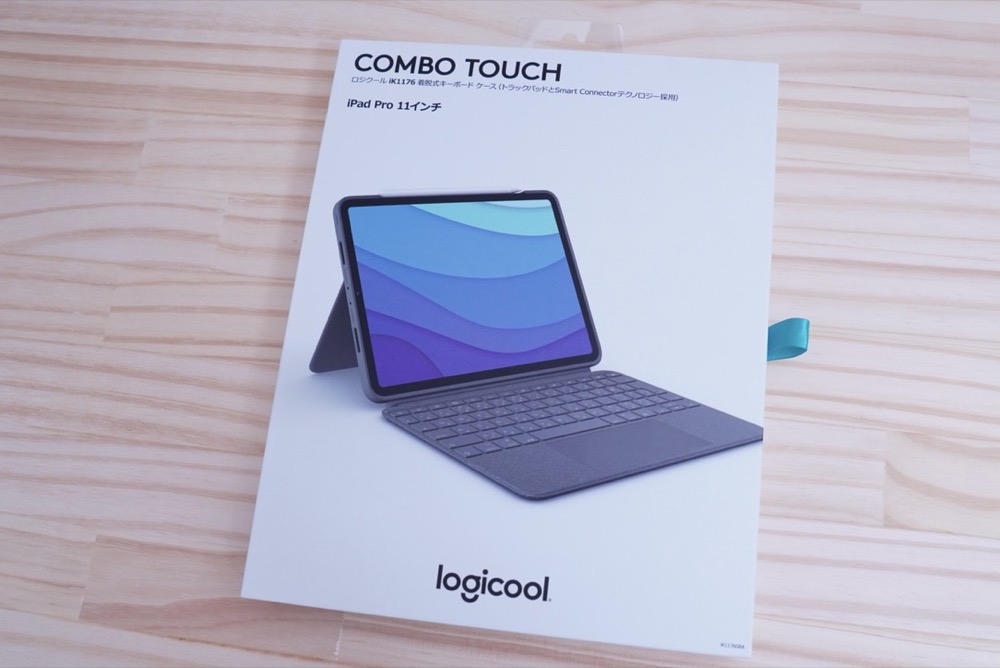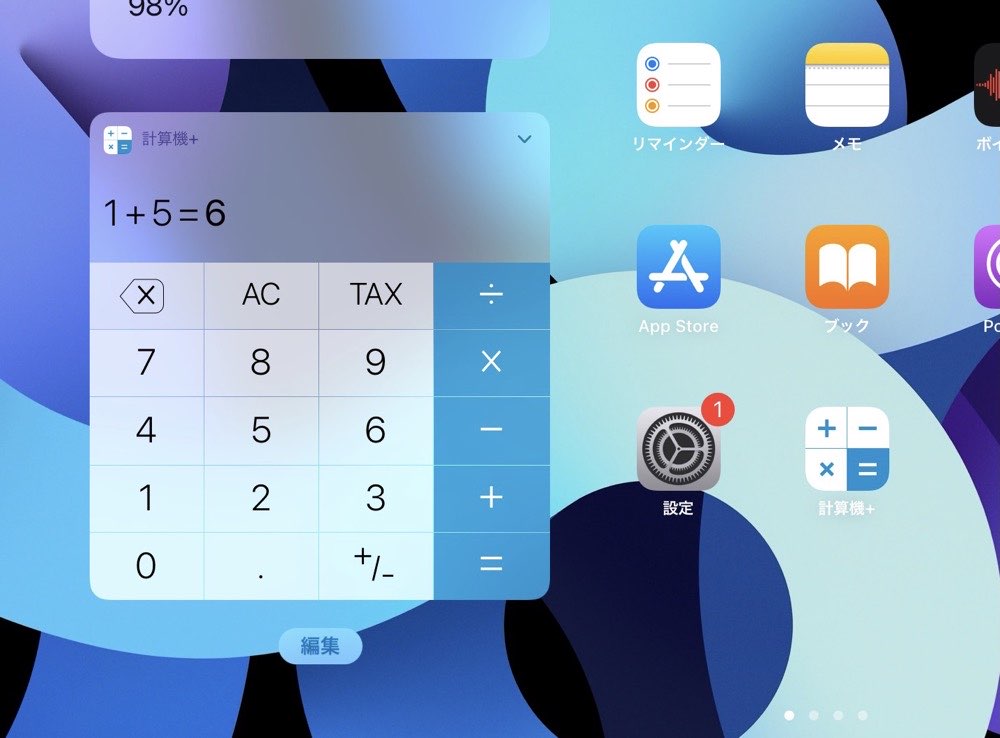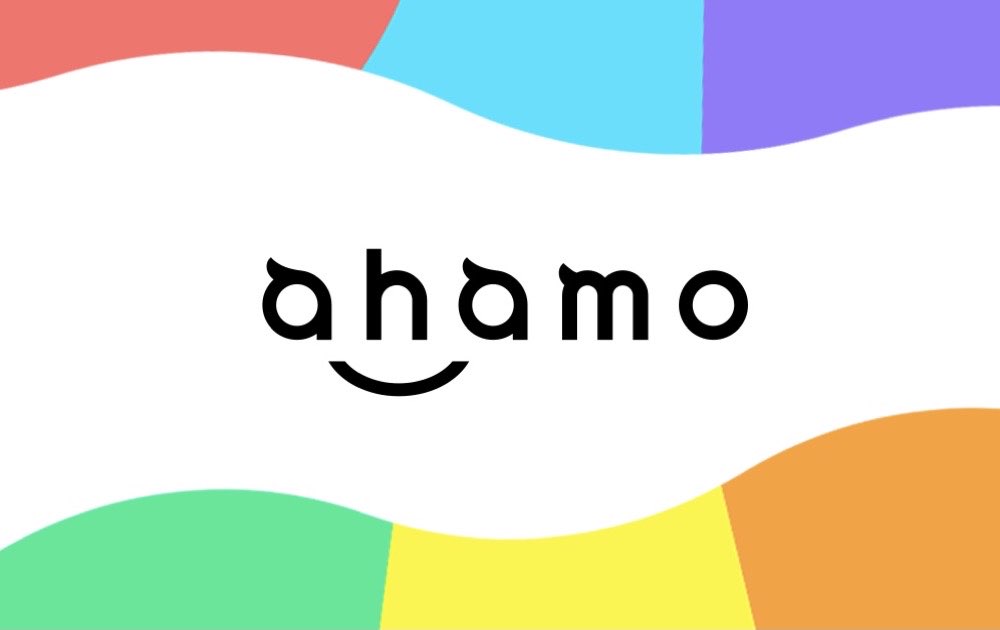新型「iPad Pro 11インチ(第3世代)」と「iPad Pro 12.5インチ(第5世代)」が2021年4月に発表されました!
そして合わせてLogicoolから登場したのが、iPad Pro用の「Combo Touch」
Magic Keyboardよりも優れた部分が結構あるので、今回はiPad Pro 11インチ用の「Combo Touch」をレビューしたいと思います!
Combo Touchの特徴

- キーボードとトラックパッドが内蔵されたiPadケース
- どこでもクリックできる高精度の内蔵トラックパッド。Multi-Touchジェスチャーも対応
- 輝度を16段階に自動調節できるバックライトキー
- Smart ConnectorテクノロジーでiPadから直接給電されるので、キーボードの充電、ペアリングが不要
- 本体とキーボードを分離させて使える
- Magic Keyboardよりも軽量
- 価格は22,800円。Magic Keyboardよりも安い
これまで「Folio Touch」という似たような商品がありましたが、「Combo Touch」ではキーボードが分離できるようになったり、軽量になったりと色々進化しています。
またトラックパッドは全面で押せるようになり操作性も向上。
 編集長
編集長「Logicool Combo Touch Keyboard Case(iPad Pro 11用)」 レビュー
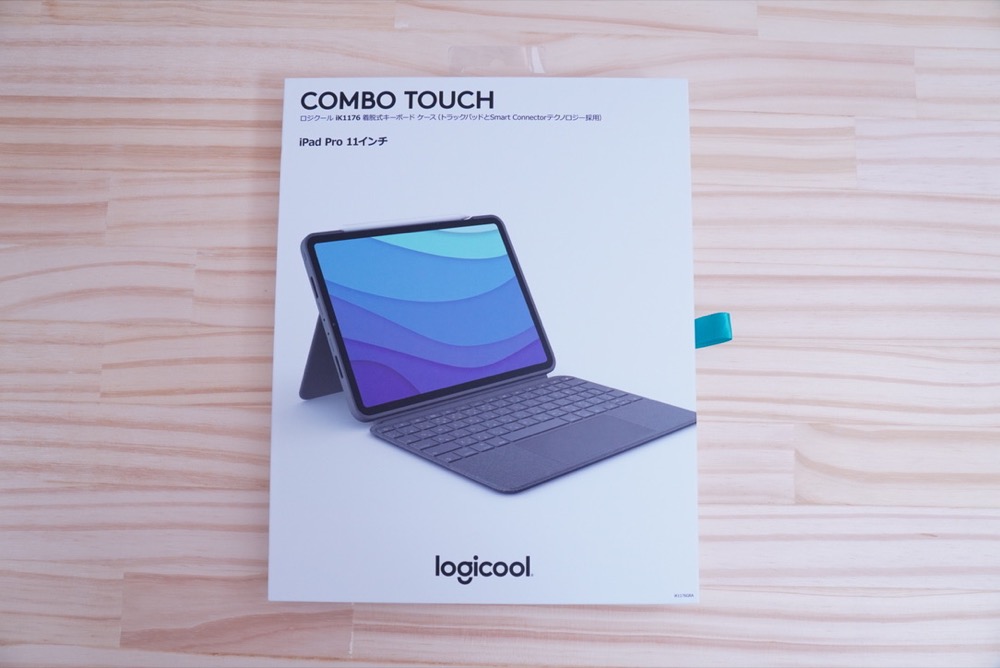
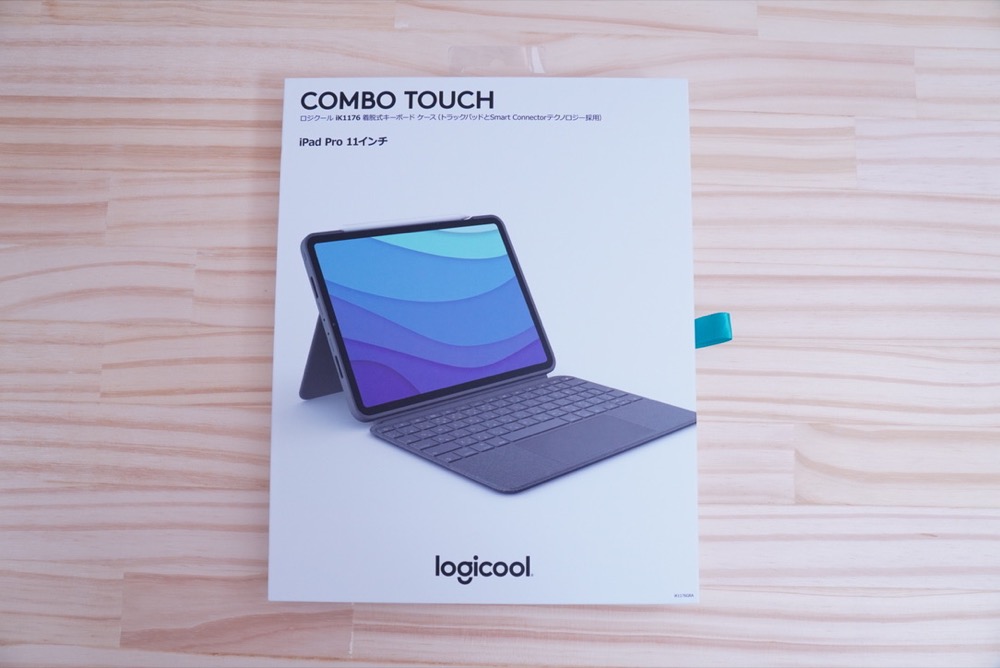
それでは開封していきます!


Apple Online Storeでの写真を見る限りだと「US配列」でしたが、実際に届いたのは「JIS配列」
iPad Air 4用の「Folio Touch」も「JIS配列」でしたが、モデルによって異なるみたいなので、US配列希望の方は注意です。
装着前の外観


まずは装着前の状態からパシャリ。


iPad Air用のFolio Touchと並べてみると、ほとんど同じに見えますが、Combo Touchは本体とキーボードが分離できるようになっています。
また全体的にCombo Touchの方が薄くなり、軽くなっています。


Magic Keyboardとも並べてみました。
Appleのロゴはありませんが、「logi」のロゴがあります。




こちらが本体側に装着のカバー。




こちらがキーボード側です。


本体側のケースの中に「Smart Connector」の端子があり、これがiPad本体と接続。


そして、本体側の側面と、キーボードにも端子があり、この2つがくっつくことでキーボードが使えるようになります。



Folio Touch、Magic Keyboardより軽い






それぞれのキーボードケースの重量を比較してみると、断トツで軽いのは今回購入した「Combo Touch」!
「Folio Touch」は「Magic Keyboard」よりも思いのがネックでしたが、「Combo Touch」はそれらよりも軽くなっています。


ちなみに先に紹介しておくと、iPad Pro本体とケースを合わせた総重量は1072g。
iPadと考えるとまだ重いほうですが、Magic KeyboardやFolio Touchよりも、明らかに軽くなったように感じました。
iPad Pro 11インチ(第2世代)に装着


ケースの取り付けは、スマホケースように本体を入れるだけです。
Magic Keyboardのように、磁力ではないので、付け外しは容易にはできません。






Magic Keyboardは、本体の側面までは保護されませんが、Combo TouchはApple Pencil装着部分以外をしっかり守ってくれるので、安心感があります。


「IPad Pro 11インチ(第3世代)」は、第1世代、第2世代とスピーカーの位置が異なるので、旧型に合わせたケースだと新型には装着できない場合がありますが、このケースは大丈夫!
スピーカーの穴の部分の穴が広く空けられているので、第3世代だけでなく、第1世代、第2世代のiPad Proにも対応しているので安心です。


トップボタン、ボリュームボタンは覆われていますが、ケースの上から押すことができます。
多少固くはなりますが問題ないレベルです。


カメラレンズの出っ張りは、ケースをつけることで奥に引っ込むので、机などに置くときも安心。




キーボードとくっつけるときは、そのまま近くまで持っていくと、磁力でピタッと簡単にくっつきます。


磁石は結構強力なので、ぶらぶらさせても外れません。


閉じると全体が布素材で、手帳のようなデザインになります。
Surface風でキックバックスタンドでノートパソコンスタイルに


本体側の背面にSurfaceでお馴染みのキックバックスタンドがあるので、開くと自立させられて、ノートパソコンスタイルとして使えます。


iPadが完全にノートパソコン風に!







そして、角度調整できる範囲がめちゃくちゃ広いです。




Magic Keyboardの場合は、ここまでしかできないので、使用場所によっては「もうちょっと動かせれば…」と思うこともありました。
ただしキックバックスタンドは、設置場所で奥行が必要になるので、狭い場所や、膝の上に乗せての使用が難しいです。
分離できるようになったのが本当便利


やはりFolio Touchとは違い、Combo Touchは分離ができるのが便利!
Magic Keyboardでも分離はできますが、本体が裸の状態になるので、怖くてなかなか使えませんでした。
Combo Touchならケースに装着されたまま、キーボード部分だけを分離して使用できるので、軽いだけでなく、安心して使えます。
キーボードの打鍵感も良好!バックライトも搭載


しっかりした物理キーボードが搭載されているので、Magic Keyboardとに近い快適なタイピングが可能です。


打鍵感もしっかりあり、Magic Keyboardや、一般的なノートパソコンと比べても、遜色ないタイピングができました。
Magic Keyboardのほうがキーが少し重めで好みですが、ComboTouchもタブレットのキーボードとしては優秀なほうだと思います。


パームレストも外側と同じ布素材なので、手を置いても痛くなりにくいです。



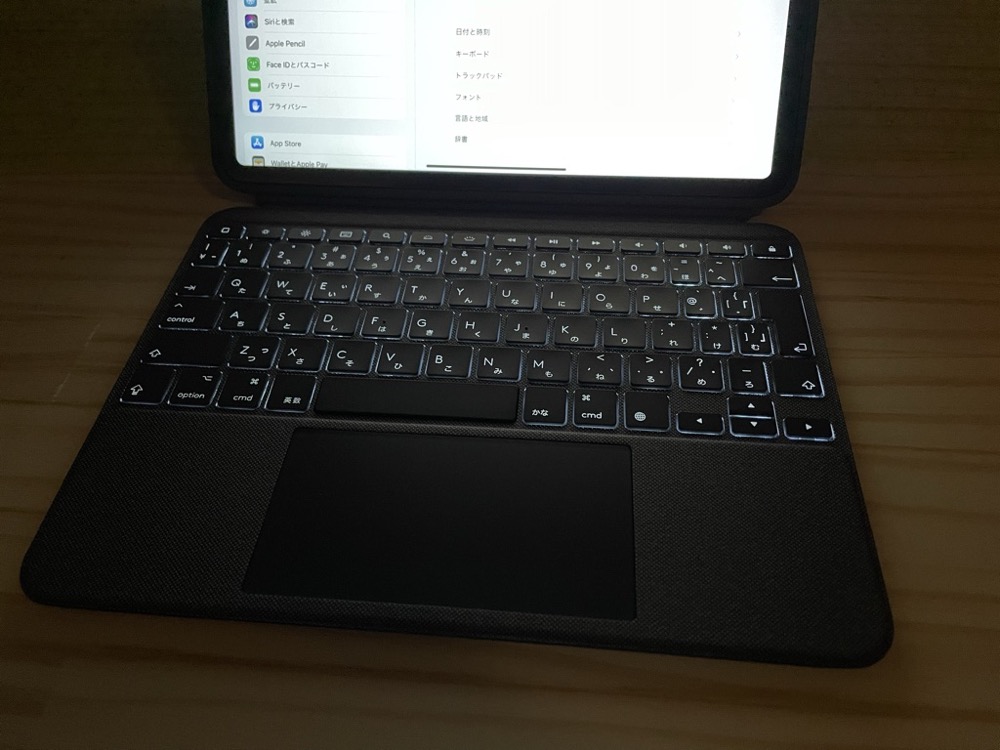
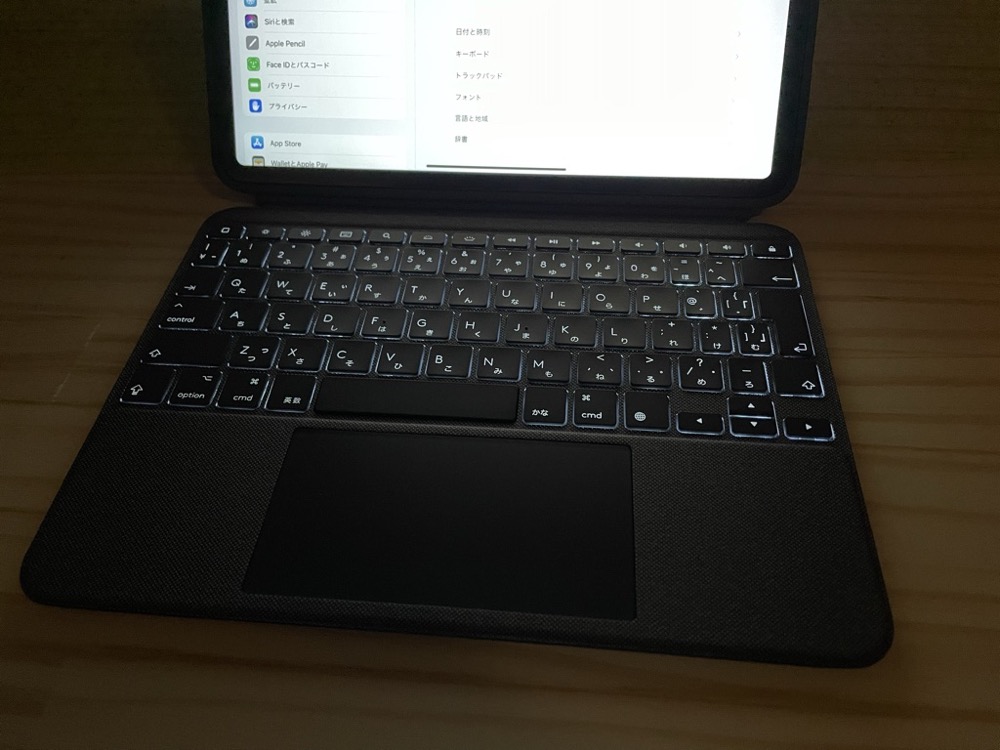
キーボードには、バックライトも搭載されているので、暗い場所でもキーを確認しながら入力できます。
バックライトの光の強さは、ショートカットキーから調整も可能です。
トラックパッドがどこでも押し込めるようになって超使いやすい!


個人的に最も感動したのが、トラックパッドが全面どこでもクリックができるようになったことです。
Folio Touchのときは、上側の部分が押し込めなくて、中央から下側でしたクリニックできませんでした。


Combo Touchは全面でクリックできるようにになったので、Magic Keyboardと同等に快適な操作ができるように。


またトラックパッドは、Magic Keyboardのものよりも一回り大きいサイズで、スクロールなどはこちらのほうが快適に感じることも!


Multi-Touchジェスチャー対応で、2本指、3本指でのジェスチャー操作も可能です。
[/speech_balloon]アプリを切り替えたり、ブラウザの前後のページを行き来したりなど、Magic Keyboardと同じ操作ができて快適![/speech_balloon]
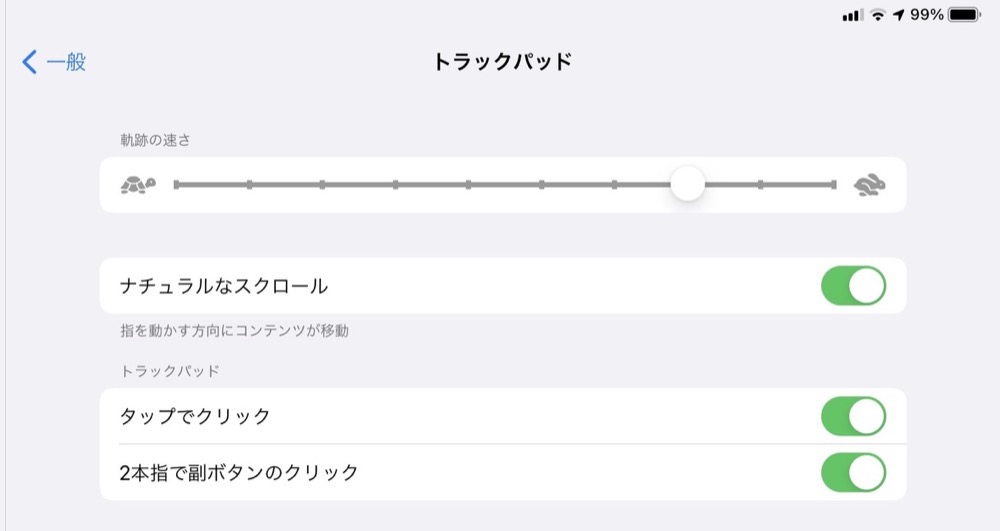
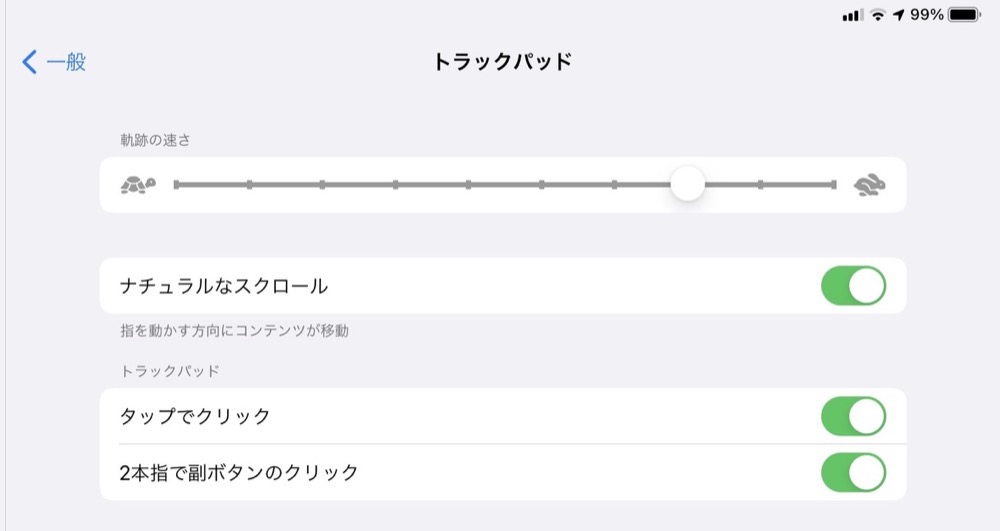
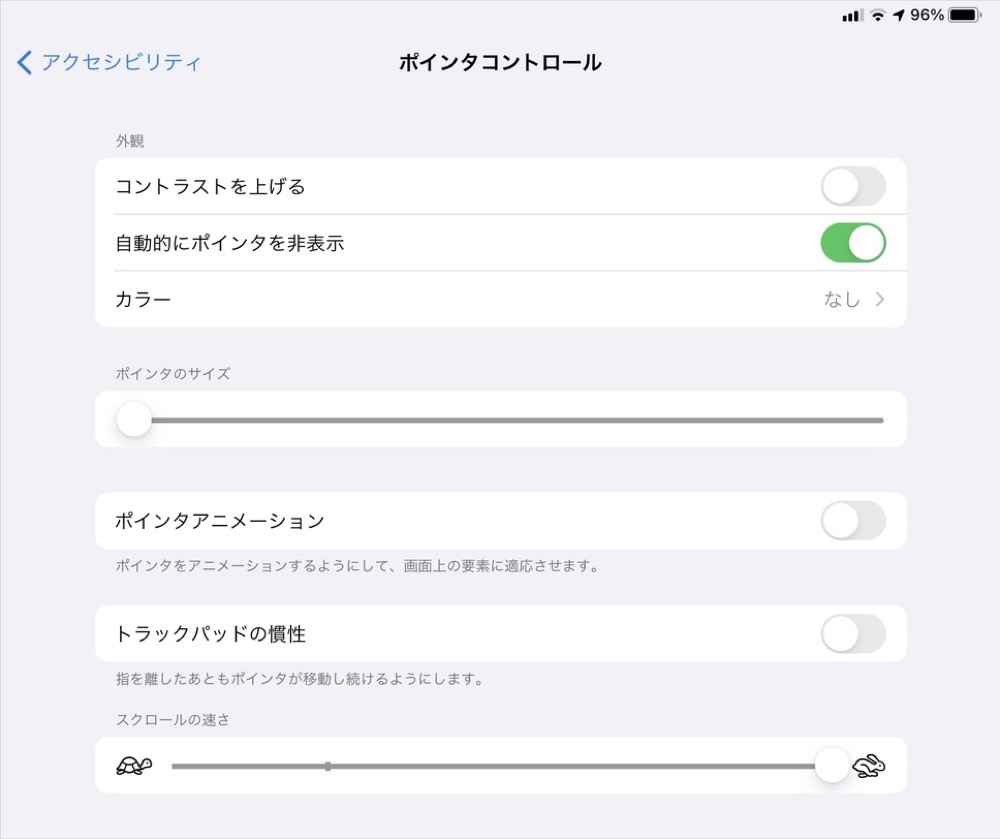
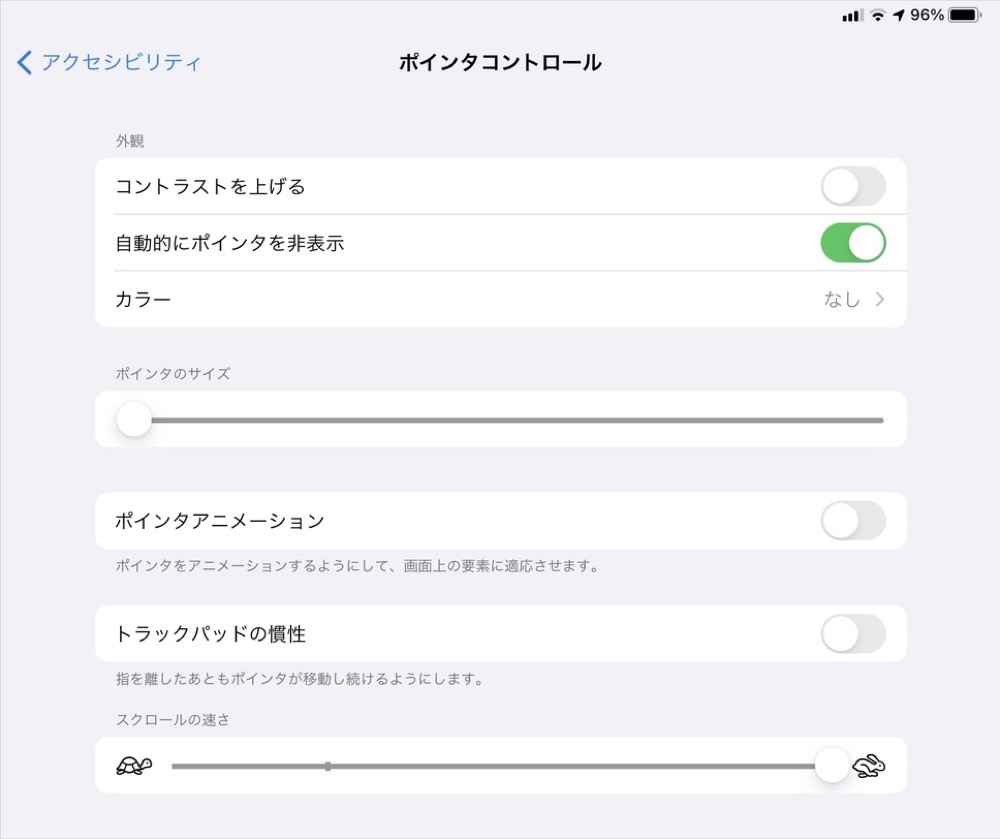
トラックパッドは速度など細かく調整もできるので、自分好みに設定することもできます。
Apple Pencilも充電OK。Magic Keyboardよりも装着中に外れにくい


ケースを装着したまま、Apple Pencilの充電も問題なし!
またケースはApple Pencilの形状に合わせた形状になっているため、充電中はしっかり固定されます。


充電しながらバッグなどに入れて持ち歩いても、Magic Keyboardのときよりも勝手に外れにくくなります。
Apple Pencilを描くときにちょうどいい角度


キックバックスタンド限界まで寝かせると、Apple Pencilの使用に丁度いい傾斜をつけることができます。


ただしキックバックスタンドはそんなに強くないので、手を置くと揺れてしまい、個人的には微妙な感じも…
動画鑑賞のときも便利


動画鑑賞するときは、キーボードを外すとスッキリして、どこでも起きやすくなって非常に便利。
またキックバックスタンドは、自由に角度調整できるので、見たい姿勢に合わせて調整できます。
キーボードを裏側に回して使うこともできる


Smart Keyboard Folioのようにそのまま裏側に回そうとすると、ヒンジ部分が外れてしまいますが、キーボードを本体の裏側に取り付けて使うことはできます。
一度分離させて、キーボードを裏返した状態でくっつけます。


そうするとそのまま閉じれるようになります。


キーボードを本体の裏側に固定したまま使えるようになりました!


キーボードがくっついているので、重さはそこそこ感じますが、分離したキーボードが邪魔にならないので結構便利に使えます。
また裏側に回したキーボードは、マグネットで本体としっかりくっついているので、勝手に開いたりすることはなさそうです。



「Magic Keyboard」とどっちがおすすめ?


Magic KeyboardとCombo Touchで迷われる方いらっしゃると思いますが、個人的にはMagic Keyboardよりも、Combo Touchのほうが使いやすいと感じました!
その理由は、
- 本体を保護したまま分離して使える
- Magic Keyboardよりも軽量
- トラックパッドがどこでも押せるようになり、Magic Keyboardと同等性能になった
- Magic Keyboardよりも価格が安い
Folio Touchのときは、やはりトラックパッドが押せない部分があって、Magic Keyboardに操作性で劣っていたのですが、Combo TouchではMagic Keyboard同様に全面で押し込めるように!
これによりトラックパッドは同等の使いやすさになりましたし、ケースを装着したまま分離もできるようになって、使いやすさも使い勝手もGOODです。
さらに価格はMagic Keyboardが34,980円なのに対し、 Combo Touchは22,800円と、1万円以上安く購入できるのもポイント!
まとめ
- Folio Touchの弱点が改善されている
- Magic Keyboardよりも軽量で、分離もできて使いやすい
- Magic Keyboardよりも1万円以上安く購入できる
僕は「Folio Touch」よりも「Magic Keyboard」派でしたが、「Combo Touch」になって弱点が見事に改善されたことでCombo Touchのほうが好きになりました。
タブレットとしての使いやすさも犠牲にしませんし、性能はMagic Keyboardと同等まで進化。しかも価格はMagic Keyboardよりも1万円以上安く購入できたりと、凄いキーボードケースです!


iPadが安く購入できるお店の価格調査と、1円でも安く購入する方法をまとめました!安く購入したい方はぜひご覧ください。